항상 iTunes를 사용하는 경우 iTunes의 0xE80000A 오류에 대해 잘 알고 있을 것입니다. 이 오류는 iTunes에 액세스하려고 할 때 iPhone을 컴퓨터에 연결할 때 발생합니다. 때때로 iTunes가 iPhone에 성공적으로 연결되지 않을 때 오류가 발생합니다.
"iTunes를 iPhone 0xe80000A에 연결할 수 없습니다." 즉, iTunes에서 데이터를 백업하거나 어떤 작업도 수행할 수 없습니다. 답답하죠? 그것은 실제로 당신의 사기를 떨어뜨릴 수 있지만 좋은 소식은 iTunes에서 0xe80000A 오류를 분류하는 트릭이 있다는 것입니다.
따라서 컴퓨터에 oxe800000A 오류가 표시되더라도 걱정하지 마십시오. 가능한 가장 쉬운 방법으로 문제를 해결하는 데 도움이 되도록 이 가이드를 읽으십시오.
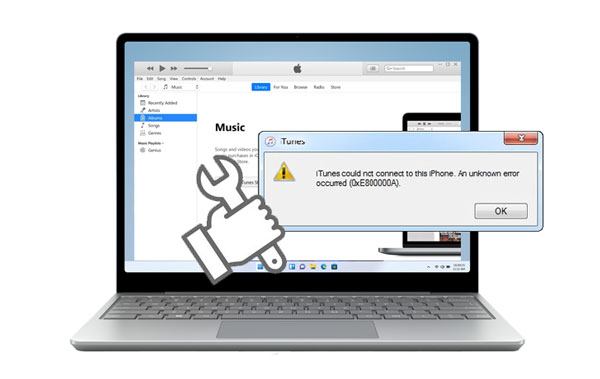
0xe80000A iPhone 장치를 Windows 컴퓨터에 연결할 때 나타나는 iTunes 오류입니다.
iTunes에서 iTunes 0xe80000A 오류가 발생하는 경우는 드물지만 발생 원인을 알면 다음에 이러한 오류가 발생하지 않도록 방지할 수 있습니다. 게다가, 원인을 알면 문제를 해결하는 방법에 대한 타격을 받을 수 있습니다. 원인은 측면에 따라 다르며 그 중 일부는 다음과 같습니다.
* iTunes가 완전히 설치되지 않았습니다.
* USB 포트 또는 케이블이 손상되었거나 호환되지 않습니다.
* iTunes가 최신 버전이 아닙니다.
* iOS 장치가 잠겨 있습니다.
* PC에 문제가 있습니다.
* 시스템 백그라운드 프로세스.
다음은 iTunes 관련 오류의 가장 일반적인 원인이며 오류로 어려움을 겪고 있는 경우 도움이 되는 다양한 솔루션을 강조했습니다.
이제 "iTunes가 이 iPhone 0xe80000A에 연결할 수 없습니다" 오류에 대한 간단한 수정 사항을 살펴보겠습니다.
소프트웨어 호환성 문제로 인해 이 문제에 직면할 수 있습니다. 따라서 사용 중인 모든 플랫폼과 장치의 소프트웨어를 업데이트하는 것이 최우선 옵션이어야 합니다. 최신 소프트웨어 버전은 버그 및 오류 0xe80000A를 포함한 기타 시스템 관련 문제를 수정하기 위한 것입니다. 장치 및 플랫폼을 업데이트하는 단계는 다음과 같습니다.
Windows 컴퓨터 업데이트
1 단계 : 제어판을 열고 "설정" 옵션을 찾아 컴퓨터의 설정으로 이동합니다.
2 단계 : 그런 다음 "Windows 업데이트" > "업데이트 확인"으로 이동합니다.
3 단계 : 사용 가능한 업데이트가 있으면 컴퓨터에 업데이트합니다.

iOS 장치 업데이트
이제 다음과 같이 사용 중인 전화기를 업데이트하십시오.
1 단계 : 설정 페이지로 이동하여 "일반" 옵션을 클릭합니다.
2 단계 : 거기에서 "소프트웨어 업데이트"를 선택하십시오.
3 단계 : 업데이트가 있으면 "Download & Install(다운로드 및 설치)" 버튼을 눌러 업데이트를 다운로드합니다.

너는 필요할지도 모른다: 11가지 실용적인 방법으로 iPhone이 저절로 클릭하는 문제 수정
iTunes 업데이트
Windows 컴퓨터에서 iTunes 응용 프로그램을 업데이트하는 것도 이상적입니다. iTunes 앱을 업데이트하는 것은 매우 쉽습니다. iTunes를 실행하고 "도움말" 옵션을 클릭하기만 하면 됩니다. 그런 다음 "업데이트 확인"을 선택합니다. 업데이트가 있는 경우 앱을 설치하고 PC를 재부팅합니다.

iOSWindows기반 연결 문제에 대해 작동하는 것으로 확인된 또 다른 수정 사항은 Apple iOS Device Services를 재부팅하는 것입니다. 알 수 없는 iTunes 오류를 수정하는 데 도움이 될 수 있는 효과적인 솔루션임이 분명합니다. 다음은 Windows 컴퓨터에서 Apple Mobile Services를 재부팅하는 단계입니다.
1 단계 : Win+R 키를 눌러 PC에서 실행 명령 창 에 액세스합니다. 창이 나타나면 services.msc를 입력하고 "Enter" 옵션을 누릅니다.
2 단계 : 서비스 목록에서 "AppleChargerSrv" 옵션을 찾습니다. 이 옵션을 클릭하고 "속성"을 선택한 다음 "자동"으로 설정하고 "시작" 버튼을 눌렀는지 확인하십시오.
3 단계 : 마지막으로 "확인" 버튼을 누르고 변경 사항을 저장합니다.

"iTunes가 iPhone에 연결할 수 없습니다" 오류는 손상된 개인 정보 및 위치 설정으로 인해 발생할 수도 있습니다. 이러한 설정은 iPhone을 PC에 연결할 때 iPhone에 부여된 신뢰 권한을 손상시키기 때문입니다. 따라서 개인 정보 및 위치 설정을 재설정하는 것이 좋은 해결책이 될 수 있습니다. iOS 장치에서 개인 정보 및 위치 설정을 재설정하는 단계는 다음과 같습니다.
1 단계 : iOS 전화기에서 설정으로 이동합니다. "일반" 옵션을 찾아 탭한 다음 "재설정"으로 진행합니다.
2 단계 : 이제 "위치 및 개인 정보 재설정"을 클릭하십시오. 그러면 재설정 확인을 받게 됩니다. 클릭하여 확인하기만 하면 됩니다. 이제 위치 및 개인 정보를 재설정하는 프로세스를 완료했습니다.

다음이 필요하다고 생각합니다. iPhone에서 Touch ID가 작동하지 않으면 어떻게 합니까? 그렇다면 이러한 트릭으로 문제를 해결할 수 있습니다.
잠금 폴더는 iTunes가 Windows 컴퓨터에서 만든 iTunes 전용 폴더입니다. 이 폴더에는 iOS 장치와 PC 간의 연결을 인증하는 데 사용되는 여러 보안 인증서가 포함되어 있습니다.
따라서 "오류 iTunes 0xe80000A"를 해결하는 데 도움이 될 수 있는 잠금 폴더를 재설정하여 운을 시험해 보십시오. 다음 단계에 따라 lockdown 폴더를 재설정하십시오.
1 단계 : Window + R 키를 눌러 실행 Windows 연 다음 상자에 "%ProgramData%"를 입력하고 "확인"을 누릅니다.
2 단계 : "Apple" 폴더로 이동하여 "Lockdown"이라는 폴더로 이동합니다. 폴더를 열지 마십시오. Lockdown.old와 같이 기억할 수 있는 이름으로 바꾸면 됩니다.
3 단계 : 이제 컴퓨터에서 iTunes를 다시 시작하고 iOS 장치를 다시 연결하십시오. 프롬프트에 따라 "신뢰"를 클릭해야 합니다. 이렇게 하면 새 폴더가 생성되어 보안 인증서가 다시 시작됩니다.
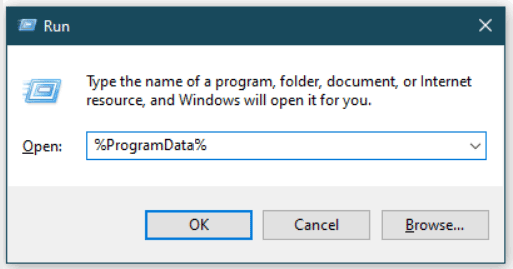
기본 문제 해결 단계를 모두 시도했지만 iTunes 오류 코드 0xE80000A 계속 지속된다면 하드웨어를 자세히 살펴볼 때입니다. USB 포트와 케이블을 교체하는 것은 일반적으로 특히 오래되었거나 더 자주 사용된 경우 트릭을 수행할 수 있습니다.
새 케이블을 구입하기 전에 집에 이미 있는 것이 무엇인지 확인하고 작업을 수행할 수 있는지 확인하십시오. 친구가 여분의 케이블이 있는 새 휴대전화를 구입했습니까? 그들이 잠시 동안 그것을 헤어질 의향이 있는지 확인하십시오! 당신은 결코 알 수 없습니다 - 그들의 하드웨어는 마침내 iTunes 오류를 수정하는 퍼즐의 누락 된 조각이 될 수 있습니다.
이미 몇 개의 여분의 케이블이 있는 경우 작동하는 조합을 찾을 때까지 한 번에 하나씩 시도해 보십시오. 이는 종종 이 오류의 원인이 되는 USB 포트와 케이블을 식별하는 가장 빠른 방법입니다.
iTunes를 제거하고 다시 설치하는 것은 이 문제를 해결하는 가장 빠르고 쉬운 방법 중 하나입니다. 따라서 좌절감으로 벽에 머리를 부딪히기 시작하기 전에 iTunes를 제거했다가 다시 설치하십시오. 몇 분 밖에 걸리지 않으며 곧 다시 실행할 수 있습니다. 방법은 다음과 같습니다.
1 단계 : "시작" 메뉴를 마우스 오른쪽 버튼으로 클릭하고 "앱 및 기능"을 선택하여 시작하십시오.
2 단계 : "iTunes"를 선택하고 "제거"로 이동합니다.
3 단계 : Apple 사이트 또는 Microsoft Store로 이동하여 iTunes를 다시 설치하십시오.

더 알아보세요: iOS 장치에서 죽음의 흰색 화면을 수정하는 것도 쉽습니다. 확인 해보자.
iTunes에 문제가 있는 경우 타사 바이러스 백신 소프트웨어를 비활성화하는 것이 좋습니다. 직관에 반하는 것처럼 들릴 수 있지만 운을 시험해 보십시오. 오류 0xE80000A는 일반적으로 타사 바이러스 백신 소프트웨어가 제공하는 추가 보호 계층을 해제하여 수정할 수 있습니다. 몇 시간의 좌절감을 줄일 수 있는 간단한 솔루션입니다! 이 수정 사항이 얼마나 효과적인지 놀랄 수 있습니다!
iTunes 오류 0xE80000A가 여전히 당신을 괴롭히고 있다면 포기하지 마십시오! iTunes 수리가 여러분을 도와드리겠습니다! 이것은 iTunes 0xe80000A 오류, iTunes 오류 9를 포함한 모든 iTunes 오류를 순식간에 수정할 수 있는 전문 도구입니다. iTunes가 충돌하더라도 즉시 수정할 수 있습니다. 그것은 당신의 모든 iTunes 문제에 대한 기적의 치료법과 같습니다.
몇 번의 클릭만으로 iTunes가 즉시 백업되어 실행됩니다. 강력한 기능 모음을 사용하면 추가 번거로움 없이 손상된 파일을 매우 쉽게 복구할 수 있습니다.
앱을 다운로드하고 기기를 컴퓨터에 연결하기만 하면 됩니다. 이 프로그램은 문제를 검색 한 다음 신속하게 복구합니다.
* 노력 없이 100+ iTunes 오류 및 문제를 수정합니다.
* 원 클릭 iTunes 오류 복구.
* iTunes 문제를 해결하는 동안 데이터 손실이 없습니다.
* 모든 iTunes 버전을 지원합니다.
이 iTunes 복구 소프트웨어를 다운로드하십시오.
iTunes 복구로 0x800000A 오류를 수정하는 방법을 살펴 보겠습니다.
01월컴퓨터에 프로그램을 설치하고 "시스템 복구"를 선택하십시오.
02월"iTunes 연결 문제 복구" 옵션을 선택한 다음 "시작" 버튼을 클릭하여 계속 진행합니다. 다운로드가 완료되면 "시작"을 눌러 iTunes 복구를 시작합니다.

03대복구 프로세스가 완료 될 때까지 기다린 다음 "확인"을 클릭하십시오.

더 읽기 : iPhone이 iTunes와 동기화되지 않는 문제를 해결하는 방법 [8가지 수정]
현실을 직시합시다 – 기술이 아무리 발전하더라도 iTunes의 두려운 0xe80000A 오류는 여전히 하루를 방해할 수 있습니다. 그러나 이 성가신 벌레가 저녁 전체를 망치게 하지 마십시오!
이제 iTunes 없이 iPhone/iPad/iPod touch 데이터를 백업할 수 있습니다. Coolmuster iOS Assistant 는 iPhone 정보를 빠르고 간단하게 보호할 수 있는 방법을 제공하는 이 작업을 위한 완벽한 도구입니다. 이 도구는 사진, 비디오, 음악, 연락처 등을 포함한 거의 모든 유형의 데이터를 컴퓨터에 안전하게 백업 할 수 있습니다.
이 프로그램을 통해 iOS 데이터를 백업하려면 아래 단계를 확인하십시오.
1 단계 : 컴퓨터에 프로그램을 설치한 다음 실행하여 기본 인터페이스를 표시합니다.
2 단계 : USB 코드를 통해 장치를 컴퓨터에 연결하고 프롬프트에 따라 "신뢰"를 클릭합니다. 프로그램이 장치를 인식 할 때까지 기다립니다.
3 단계 : 장치에서 사용 가능한 모든 파일이 왼쪽 패널의 화면에 표시됩니다. 왼쪽 패널에서 한 번에 하나의 폴더를 엽니다. 백업할 내용을 선택할 때 내용을 미리 봅니다. 완료되면 "내보내기" 버튼을 누르고 올바른 형식을 선택하여 전송 프로세스를 시작합니다.

0xe80000a 오류 iTunes는 거의 발생하지 않지만 성가실 수 있습니다. 위에서 언급한 수정 사항으로 문제를 해결할 수 있기를 바랍니다. iTunes 수리를 마음대로 사용할 수 있으므로 걱정할 필요가 없습니다. 이 도구는 iTunes 오류를 쉽게 수정할 수 있으며 작업을 완료하는 데 시간이 걸리지 않습니다.
게다가 Coolmuster iOS Assistant 를 사용하여 데이터를 즉시 백업하면 iTunes가 손상된 경우에도 iOS 데이터를 백업할 수 있는 다른 옵션이 있습니다.
관련 기사:
iPhone 사진이 iPad와 동기화되지 않도록 하려면 어떻게 합니까? (해결하기 쉬움)
컴퓨터 없이 iPhone에서 삭제된 문자 메시지를 복구하는 5가지 빠른 방법
PDF를 iPhone으로 전송하는 방법에 대한 완전한 가이드
iPhone에서 노트북으로 데이터를 전송하는 방법은 무엇입니까? (6가지 입증된 방법)